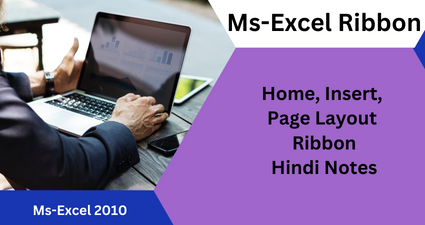Introduction
Ms Excel Ribbon: Ms-Excel एक स्प्रेडशीट प्रोग्राम है जिसको उपयोग मुख्य रूप से गणितीये कार्यों, लेखा कार्यो, डाटा का विश्लेषण आदि कार्यो के लिए किया जाता है। गणनाओं के लिए इसमें विभिन्न सूत्रों का उपयोग करते है।
Electronic Spreadsheet:- Electronic Spreadsheet स्तम्भों कॉलम व पक्तियों रॉ का वह जाल है जिसमें अंक गणितीय सूचनाये उपलब्ध रहती है जो जटील अकगणितीय गणनाए डाटा विश्लेषण इत्यादि की समस्याओं का हल करता है।
इस उपलब्ध सूचनाओं के आधार पर चार्ट आदि भी तैयार किया जा सकता है।
स्प्रेडशीट संबंधी शब्दावलीः-
Work Book:- Ms-Excel की फाइल वर्क बूक कहलाती है जिसका वास्तविक (Extension Name) Xlsx होता है।
Work Sheet:- पक्तियों और सतम्भों का एक जाल जो डाटा को रखने व गणनाओं आदि का एक जाल जो डाटा को रखने व गणनाओं आदि में काम आता है Worksheet कहलाता है एक वर्कषीट में 16384 कॉलम 1048576 पक्तियां होती है। जिनमें 17 बिलियन से अधिक सेलों की सुविधा मिलती है।
Row & Column:- प्रत्येक वर्कशीट Row व Column से मिलकर बनती है प्रत्येक Row एंव Row Number तथा प्रत्येक Culomn एक Column Label रखता है।
Cell:- Row व Column से बने खानों को सैल Cell कहते है। इसमें डाटा प्रवेश कराया जाता है।
Cell Address:- Cell के कॉलम लेबल (Column Label) तथा Row नम्बर का सयोजन Cell Address कहलाता है।
Example:- E3 Colume E तथा Row 3 के काट Intersection से बनी है।
Range:- लगातार Cell का एक आयताकार ब्लॉक जो किसी एक सेल से प्रारम्भ होकर दूसरे सेल तक जाता है वह Range कहलाता है।
वर्कशीट तैयार करना (Creatin a worksheet) जब हम एक्सेल चालू करते है तो स्वतः ही तीन एक्सेल वर्कशीट सक्रीय वर्कशीट तथा इस वर्कशीट का पहला सैल A1 Cell सक्रीय सैल होता है।
Home Ribbon (Ms Excel Ribbon)

होम रिबन में सात टैब होते है। क्लीपबोर्ड, फोन्ट, अलाइनमेन्ट, नम्बर, स्टाइल, सैल एव एडिटिंग।
इनका प्रयोग सामान्यतया लिखे गये मेटर को कट, कॉपी, पेस्ट करने व फोन्ट स्टाइल बदलने के साथ पेरेग्राफ की सेटिंग करने व स्टाइल बदलने व किसी विशेष शब्दों को ढुढना व उनकी जगह कोई दूसरा शब्द डालने इत्यादि के लिए इस रिबन का प्रयोग किया जाता है।
Clipboard:- इस टैग में Cut, Copy, Past and Format Painter दिखाई देते है।
Cut:- सलैक्ट किया गया कोई भी पिक्चर व Object, Text को वहा से हटा कर Buffer Memory में रखा जा सकता है।
Copy:- सलेक्ट किया गया Object को Copy करके Buffer Memory में रखा जा सकता है।
Paste:- Cat व Copy द्वारा लिया गया मैटर Paste द्वारा आवश्यकतानुसार जगह पर रखा जा सकता है।
Format Painter:- इसके प्रयोग द्वारा किसी सलेक्ट किये गये मेटर की फोरमेटिंग किसी दूसरी जगह लागू कि जा सकती है।
Font:- इस टैग में Font, Font Size, Grow Font, Shrink Font, Clear Formatting, Bold, Italic, Underline, Strikethrough, Subscript, Superscript, Change Case, Text Highlight Color, Font Color इत्यादि का प्रयोग होता है।
Font:- इसके द्वारा फोन्ट की स्टाइल बदली जा सकती है।
Font Size:- इस ऑप्सन के द्वारा फोन्ट की साइज में बदलाव किया जा सकता है।
Grow Font:- इसके द्वारा सेलेक्ट फोन्ट की साइज को आवश्यकतानुसार बढ़ाया जा सकता है।
Shrink Font:- इसके द्वारा सलेक्ट फोन्ट की साइज को आवश्यकतानुसार कम किया जा सकता है।
Bold:- इसका प्रयोग सलेक्ट किये गये मेटर को गहरा करने के लिए किया जाता है।
Italic:- इसका प्रयोग सलेक्ट किये गये मेटर को तिरछा करने के लिए किया जाता है।
Under Line:- इसका प्रयोग सलेक्ट किये गये मेटर के निचे लाइन देने के लिए किया जाता है।
Border:- इसके द्वारा किसी भी पेरेग्राफ व लाइन के चारों ओर या आवश्यकतानुसार बोर्डर दी जा सकती है।
Text Highlight Color:- इसका उपयोग द्वारा सलेक्ट किये गये टेक्स का बेकग्राउण्ड कलर दिया जा सकता है।
Font Color:- इसका उपयोग द्वारा सलेक्ट किये गये मेटर या टेक्स का कलर बदला जा सकता है।
Alignment Text (Left, Center, Right, Top, Center, Bottom):- इसके द्वारा किसी भी लाइन व पेरेग्राफ में अलाइनमेन्ट दिया जा सकता है।
Orientation:- इसके द्वारा सैल में लिखे गये मेटर का आवश्यकतानुसार डिग्री में घुमाया जा सकता है।
Wrap Text:- इसके द्वारा एक सैल में ज्यादा मेटर लिखे जाने पर उस सैल की लम्बाई बढाई जा सकती है।
Decrease Indent:- इसके द्वारा किसी भी पेरेग्राफ को डिक्रिज करके उसे एक स्टेप आगे लाया जा सकता है।
Increase Indent:- इसके द्वारा किसी भी पेरेग्राफ को इनक्रिज करके उसे एक स्टेप पिछे लाया जा सकता है।
Merge and Center:- इसके द्वारा दो से ज्यादा सैल को सलैक्ट कर उन्हें एक सैल में बदला जा सकता है। व मेटर को सेन्टर में रखा जा सकता है।
Number Format:- इसके द्वारा लिखे गये नम्बरों का फोरमेट सेट किया जा सकता है जिसमें Normal Percent, Dollar इत्यादि सेट किये जा सकते है।
Conditional Formatting:- इसके द्वारा किसी भी प्रकार कि शर्त देकर उन नम्बरों की स्टाइल बदली जा सकती है।
Format as table:- इसके द्वारा अलग-अलग प्रकार कि टेबल स्टाइल दी जा सकती है।
Cell Styles:- इसके द्वारा सैल पर अलग-अलग प्रकार के कलर स्टाइल दी जा सकती है।
Insert (Cell, Row, Column & Sheet):- इसके द्वारा शिट पर नया सैल, रो, कालम व नयी शिट डाली जा सकती है।
Delete (Cell, Row, Column & Sheet):– इसके द्वारा शिट पर से किसी भी सैल, रो, कालम व शिट को हटाया जा सकता है।
Format Row & Column:- इसके द्वारा रो व कॉलम की लम्बाई व चोड़ाई में परिवर्तन किया जा सकता है।
Sum:– इसके द्वारा संख्याओं का योगफल लगाया जा सकता हैं।
Fill:- Down, Right, Up, Left, Series, Justify इसके द्वारा Cell के उपर नीचे, दाये, बाये आकडे को भरने के अलावा इसे horizontal and vertical series के रूप में भी भरा जा सकता है।
Clear:- All Formats, Contents, Comments इसके सक्रिय सैल अथवा रेज के आकडे फार्मेट कमेंट आदि को मिटाया जा सकता है।
Sort & Filter:- इसके द्वारा लिखे गये मेटर या लाइन को आरोही क्रम में देखा जा सकता है।
Editing Tag:- इस टैग का प्रयोग कर हम फाइल में किसी भी प्रकार की ऐडिटिंग कर सकते है जिसमें फाइन्ड, गोटू रिप्लेस व सलेक्ट आल इत्यादि का प्रयोग कर सकते है।
Find:- किसी विशेष शब्द या अक्षर ढुढने के लिए इसका प्रयोग किया जाता है।
Replace:- वर्तमान फाइल के टेक्सट् में से किसी शब्द या मार्क विशेष को ढूढकर उसे नये शब्द या मार्क विशेष से बदलने के लिए किया जाता है।
Select:–किसी वर्ड या सम्पूर्ण फाइल को सलैक्ट करने के लिए इसका प्रयोग किया जाता है।
Insert Ribbon (Ms Excel Ribbon)

Pivot Table:- इसके प्रयोग द्वारा एक समान सख्या अधिक होने पर या Data अधिक सख्या पर उपस्थित होने पर सांराश के रूप देखा जा सकता है।
Table:– आवश्यकतानुसार Row व Column देकर फाइल में टेबल बनाई जा सकती है व आवश्यकतानुसार डिजायन दी जा सकती है।
Picture:- Word में दि गई सुविधा का उपयोग करके वर्तमान डाक्यूमेंट में ग्राफिक्स को किसी स्त्रोत द्वारा प्रवेश कराया जा सकता है। इसके स्त्रोत:- Clip art, Shapes, Smart Art, Chart इत्यादि।
Chart:- Excel में वर्कशीट से साथ ग्राफ (Chart) को प्रस्तुत किया जा सकता है (Chart) वर्कशीट डाटा को ग्राफिक्स में प्रस्तुत करता है।
Hyperlink (Ctrl+K):- इसके द्वारा Excel में उपस्थित किसी अन्य फाइल से जुड़ने के लिए किया जाता है।
Text Box:- इस विकल्प का चयन करने पर एक आयताकार बॉक्स हमारे वर्तमान डाक्यूमेंट में आ जाता है इस बॉक्स में ज्मगज को टाइप किया जाता है यह टेक्सट अलग से ग्राफिक्स रूप में होता है।
Header And Footer:- किसी Header व Footer उस Document के Top व Bottom Margin में Print होते है। Header व Footer के रूप में हम किसी Text Page Number Date Time इत्यादि को Printकरा सकते है।
Word Art:- इसके द्वारा स्टाइल में किसी भी शब्द को लिखा जा सकता है।
Signature Line:- इसके द्वारा हम नाम व पोस्ट के साथ फाइल के किसी भी हिस्सें में सिगनेचर लाइन दे सकते हैं जिससे वहां पर हस्ताक्षर किये जा सके।
Object:- इस विकल्प का प्रयोग किसी दूसरी एप्लीकेशन को फाइल को वर्तमान फाइल के मध्य में प्रवेश कराने के लिए किया जाता है।
Symbol:- इसकी सहायता से वर्तमान Document के Text के मध्य में विशेष चिन्हों को डाला जा सकता है।
Page Layout Ribbon (Ms Excel Ribbon)

इस रिबन में पेज को अलग-अलग फोरमेट में देख सकते है। जिसमें पेज के कई तरह के फोरमेट स्क्रीन दिखाई देते है।
Themes:- इस ऑप्सन के द्वारा हम फाइल में किसी भी प्रकार कि थीम डाली जा सकती है जिसमें सम्पूर्ण फाइल में कलर, फोन्ट स्टाइल व अलग- अलग स्टाइल दी जा सकती है।
Margin:- इस ऑप्सन के द्वारा फाइल के पेज का मार्जिन सेट किया जा सकता जिसमें उपर, नीचे, दाये व बाये तरफ का मार्जिन सेट किया जा सकता है।
Orientation:- इस ऑप्सन के द्वारा पेज का लेआउट बदला जा सकता है जिसमें पेज को खड़ा व आडा किया जा सकता है।
Size:- इस ऑप्सन के द्वारा पेज की साइज सेट कि जा सकती है।
Print Area:- इसके द्वारा आवश्यकतानुसार एरिया को प्रिन्ट कराया जा सकता है व उसे हटाया जा सकता है।
Breaks:- इसका उपयोग वर्तमान डॉक्यूमेंट में पेज ब्रेक कॉलम ब्रेक ओर सैक्शन ब्रेक डालने के लिए किया जाता है।
Background:- इसके द्वारा फाइल में किसी भी इमेज का बेकग्राउण्ड दिया जा सकता है।
Scale to Fit:- इसके शिट पर उपस्थित टाइटल का प्रिन्ट कराया जा सकता है।
Scale to Fit:-इसके द्वारा सैल में लिखे गये मेटर के अनुसार उस सैल कि लम्बाई व चौड़ाई स्थिर जा जाती है।
Sheet Option Grid Line and Heading:- इसके प्रयोग द्वारा फाइल में ग्रिड लाइन व हैडिंग को डाला जा सकता है जो कि प्रिन्ट में भी दिखाई दे।
Position:– इसका उपयोग द्वारा दो या दो से अधिक ऑब्जेक्ट होने पर उनकी पोजीशन आवश्यकतानुसार बदली जा सकती है जिसमें उस ऑब्जेक्ट को किसी दूसरे ऑब्जेक्ट के उपर या नीचे डाला जा सकता है।
Bring to Front:- इसका उपयोग किसी एक ऑब्जेक्ट को दूसरे ऑब्जेक्ट के उपर सेट किया जा सकता है।
Sent to Back:-इसका उपयोग किसी एक ऑब्जेक्ट को दूसरे ऑब्जेक्ट के पीछे लाया जा सकता है।
Align:- इसका उपयोग किसी भी ऑब्जेक्ट का आवश्यकतानुसार जगह पर सेट करने के लिए किया जाता है।
Group:- इसका उपयोग दो या इससे अधिक ऑब्जेक्ट को एक साथ रखने के लिए ग्रुप का प्रयोग किया जाता है। जिससे वह एक साथ मूव कर सके व अनग्रुप कर उन्हें वापस अलग-अलग किया जा सकता है।
Rotate:- किसी भी ऑब्जेक्ट को आवश्यकतानुसार घुमाने के लिए इसका प्रयोग किया जा सकता है।
What is Workbook?
Ms-Excel की फाइल वर्क बूक कहलाती है जिसका वास्तविक (Extension Name) Xlsx होता है।
What is Cell Address?
Cell के कॉलम लेबल (Column Label) तथा Row नम्बर का सयोजन Cell Address कहलाता है।
Example:- E3 Colume E तथा Row 3 के काट Intersection से बनी है।
What is Worksheet?
पक्तियों और सतम्भों का एक जाल जो डाटा को रखने व गणनाओं आदि का एक जाल जो डाटा को रखने व गणनाओं आदि में काम आता है Worksheet कहलाता है एक वर्कषीट में 16384 कॉलम 1048576 पक्तियां होती है। जिनमें 17 बिलियन से अधिक सेलों की सुविधा मिलती है।